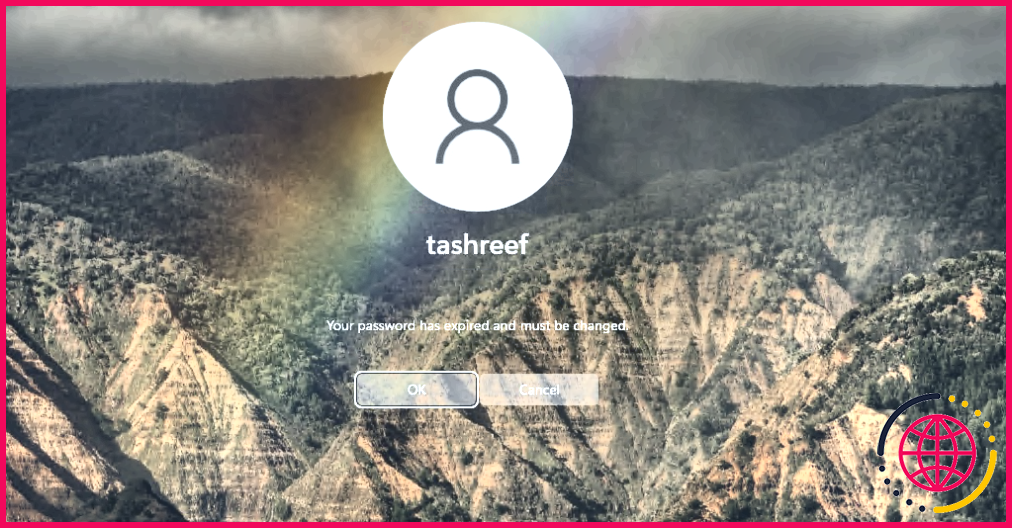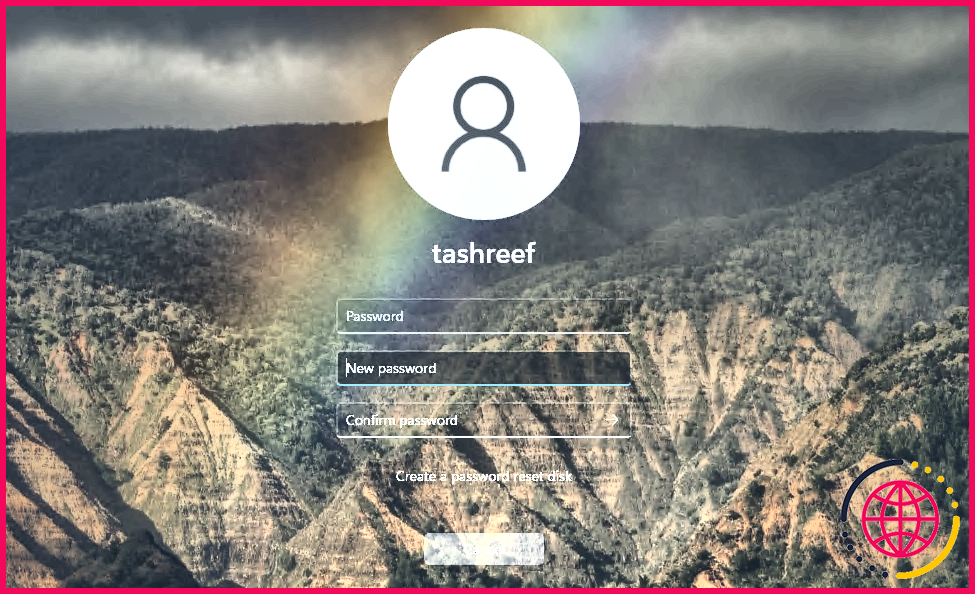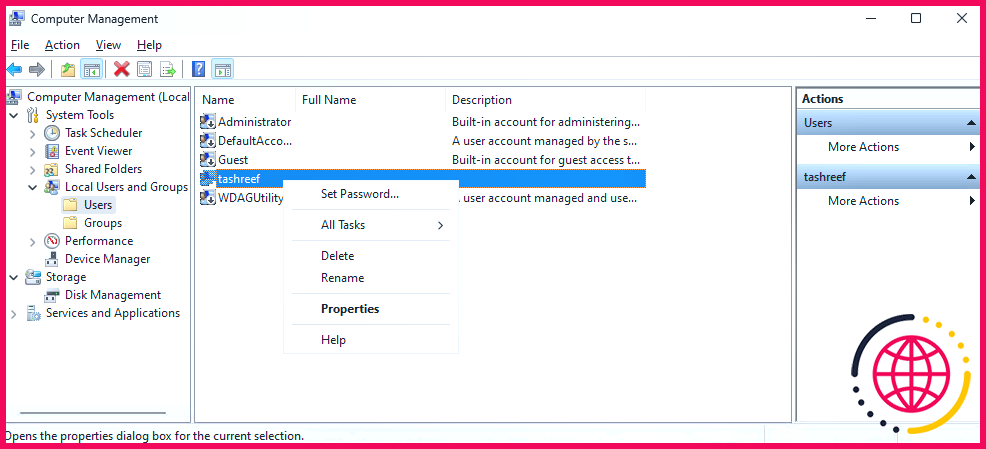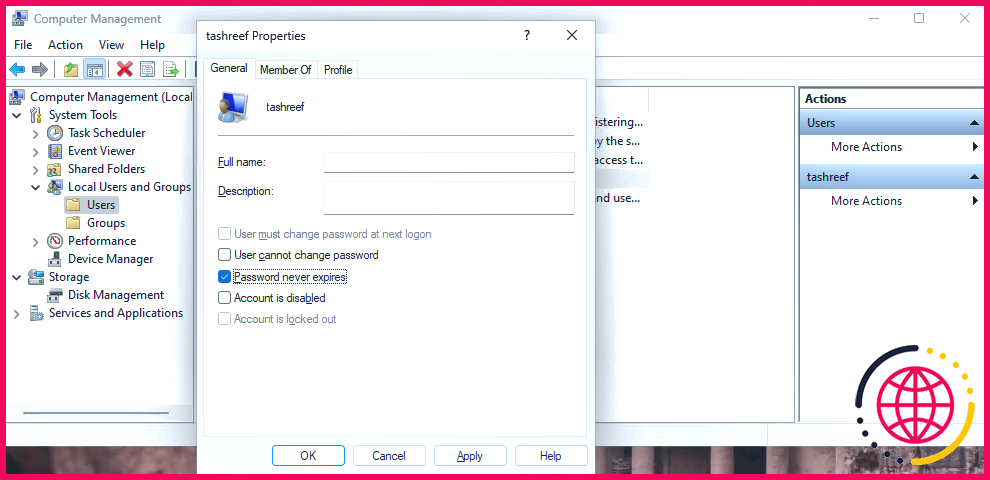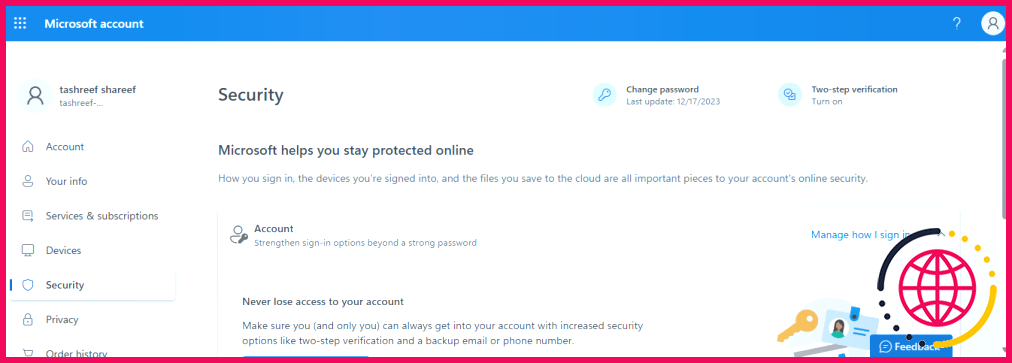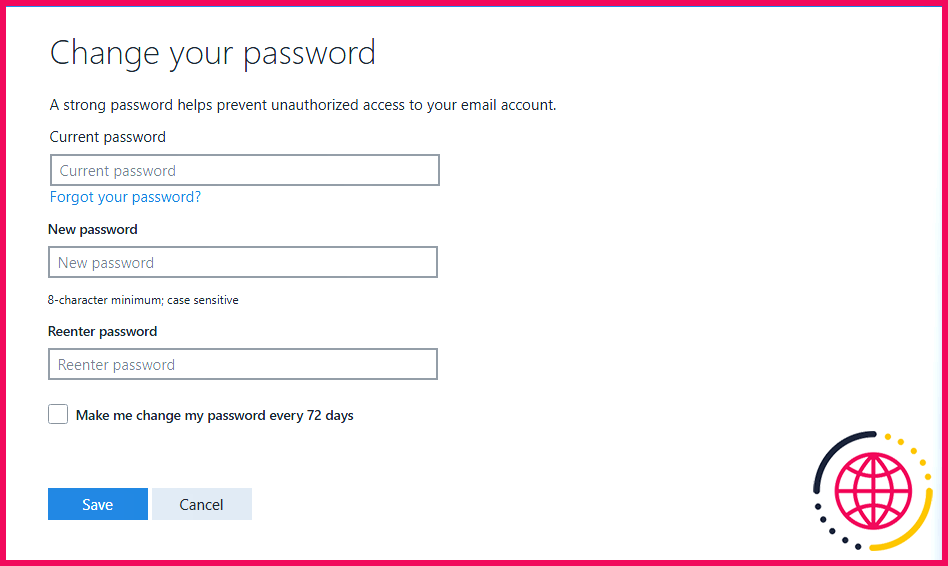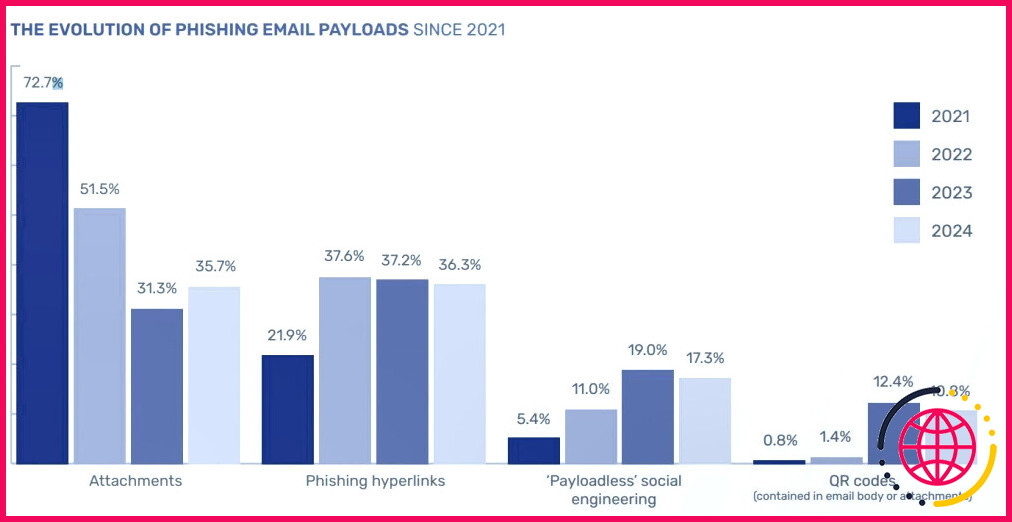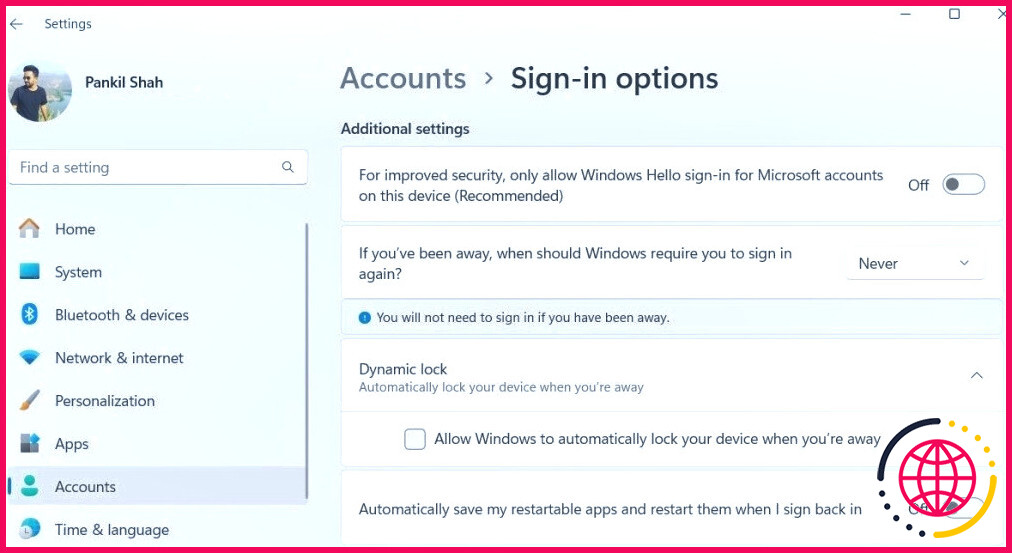Le mot de passe du compte Windows a expiré ? Ici'Comment se connecter et désactiver l’expiration du mot de passe ?
Vous avez rencontré le message « Votre mot de passe a expiré et doit être modifié » sur votre écran de connexion Windows ? En effet, les mots de passe des comptes locaux Windows expirent par défaut tous les 42 jours. Heureusement, vous pouvez passer rapidement cet écran et désactiver ce paramètre.
Comment se connecter à l’aide d’un mot de passe expiré ?
Lorsque le mot de passe de votre compte local expire et que le message « Votre mot de passe a expiré » s’affiche, vous devez créer un nouveau mot de passe pour vous connecter. Pour créer un nouveau mot de passe, vous devez vous souvenir de votre mot de passe actuel. C’est la seule condition préalable. Voyons maintenant les étapes :
- Lorsque vous voyez le message d’expiration sur l’écran de connexion, cliquez sur OK pour ouvrir l’écran de réinitialisation du mot de passe.
- Saisissez votre mot de passe actuel. Laissez le champ vide si votre compte n’a pas de mot de passe de connexion.
- Tapez ensuite votre nouveau mot de passe et saisissez-le à nouveau dans le champ Confirmer le mot de passe dans le champ Confirmation du mot de passe. Vous pouvez réutiliser votre ancien mot de passe si vous le souhaitez. Si vous ne souhaitez pas définir de mot de passe, laissez les champs du nouveau mot de passe vides.
- Cliquez sur Suivant pour continuer.
Lorsque vous voyez le message indiquant que le mot de passe a été modifié, cliquez sur OK pour continuer. Il ne vous reste plus qu’à vous connecter en utilisant votre nouveau mot de passe.
Désactiver l’expiration du mot de passe pour les comptes locaux
Après vous être connecté, vous pouvez désactiver la fonction d’expiration du mot de passe Windows à l’aide du snap-in Utilisateurs et groupes locaux. Il s’agit d’une fonctionnalité avancée qui n’est pas disponible dans la version Home de Windows 11. Si vous possédez l’édition Home, vous devez d’abord activer la gestion locale des utilisateurs et des groupes sur Windows Home. Une fois que c’est fait, suivez les étapes suivantes :
- Cliquez sur l’icône Démarrer tapez Gestion de l’ordinateur et ouvrez-le à partir des résultats de la recherche.
- Dans la boîte de dialogue Gestion de l’ordinateur, développez Utilisateurs et groupes locaux dans la barre latérale gauche.
- Ensuite, double-cliquez sur l’icône Utilisateurs à droite. Vous obtiendrez ainsi la liste de tous vos comptes d’utilisateur sur l’ordinateur.
- Cliquez avec le bouton droit de la souris sur le compte d’utilisateur pour lequel vous souhaitez désactiver l’expiration du mot de passe, puis sélectionnez Propriétés.
- Dans la fenêtre Propriétés , cochez la case Le mot de passe n’expire jamais .
- Cliquez ensuite sur OK et Appliquer pour enregistrer les modifications.
Désactiver l’expiration du mot de passe pour les comptes Microsoft
Désactiver l’expiration du mot de passe pour votre compte Microsoft est assez facile et ne nécessite aucun outil particulier. Voici comment procéder :
- Allez à account.microsoft.com dans un navigateur et connectez-vous avec votre compte Microsoft.
- Sélectionnez Sécurité dans la barre latérale gauche et cliquez sur Modifier le mot de passe dans le coin supérieur droit.
- Dans le Changez votre mot de passe entrez votre mot de passe actuel suivi de votre nouveau mot de passe.
- Décochez la case Me faire changer de mot de passe tous les 72 jours puis cliquez sur Sauvegarder.
Vous pouvez maintenant vous connecter à votre compte Microsoft en utilisant le nouveau mot de passe.
L’utilisation d’un compte Microsoft comme méthode de connexion principale présente certains avantages, comme la sauvegarde et la synchronisation automatiques. Cependant, un compte d’utilisateur local reste un meilleur choix pour des raisons de confidentialité et de sécurité. Il est également beaucoup plus facile de réinitialiser le mot de passe d’un compte local.
La fonction d’expiration du mot de passe de Windows vise à assurer la sécurité de votre compte d’utilisateur grâce à la rotation du mot de passe. Cependant, le fait de devoir changer de mot de passe toutes les quelques semaines n’en vaut pas la peine, d’autant plus qu’il est moins efficace que l’authentification à deux facteurs.